Fikk deg selv en ny Microsoft Surface de siste par dagene? Overflaten er definitivt en interessant ny nettbrett, spesielt når du kobler den sammen med det nye Touch Cover og Type Cover som du kan bruke med det. Berøringsdekslet er spesielt kult siden det ikke engang egentlig har knapper som et vanlig tastatur.

Microsoft har sluppet en masse annonser nylig fokusert på "klikk" lyden som er laget når du fester en type eller berøringsdeksel til overflaten. Det er en beroligende klikkelyd, slik at du vet at tastaturet er riktig festet. Den irriterende klikkelyden er når du skriver på berøringsdekslet, og Windows spiller en klikkelyd som gjør at du føler at du bruker et tastatur med faktiske knapper. Jeg gjetter at noen mennesker vil like dette fordi det vil hjelpe dem å finne ut om de faktisk har trykket på en nøkkel eller ikke.
Men etter noen timer med å skrive ble jeg raskt irritert med hele falsk klikke lyden. Heldigvis kan du bli kvitt den. Det påminnet meg øyeblikkelig om tiden da Internet Explorer ville gjøre det irriterende å klikke på lyd når du oppdaterte en nettside eller klikket på en kobling.
Slå av Klikk på lyd
Hvis du vil deaktivere klikkelyden når du skriver på berørings- eller skrivedekslet, gjør du det her i Windows 8. Under dette vil jeg også forklare hvordan du gjør det i Windows 10. Først må du sveipe fra høyre side av enheten til venstre for å hente Charms baren.

Nå vil du trykke på Endre PC Innstillinger nederst.

Nå vil du klikke på Generelt på venstre side og bla ned til du ser Touch-tastaturet . Her vil det være et alternativ kalt Play key lyder når jeg skriver, som du kan bytte fra På til Av .

I Windows 10 klikker du på Innstillinger fra Start-menyen og klikker deretter på Enheter .

Klikk på Typing i den venstre ruten, og gå deretter til delen som heter Touch-tastatur . Du får se Play-tasten lyder når jeg skriver inn alternativet der.

Det handler om det! Merk at hvis du bruker Windows på en PC, og du har aktivert tastaturet på skjermen, vil det også spille av lyd når du trykker på knappene. Du kan deaktivere klikkelyden der ved å klikke på Alternativer- knappen på tastaturet.

Nå kan du bare fjerne merket for Bruk klikk lyd .
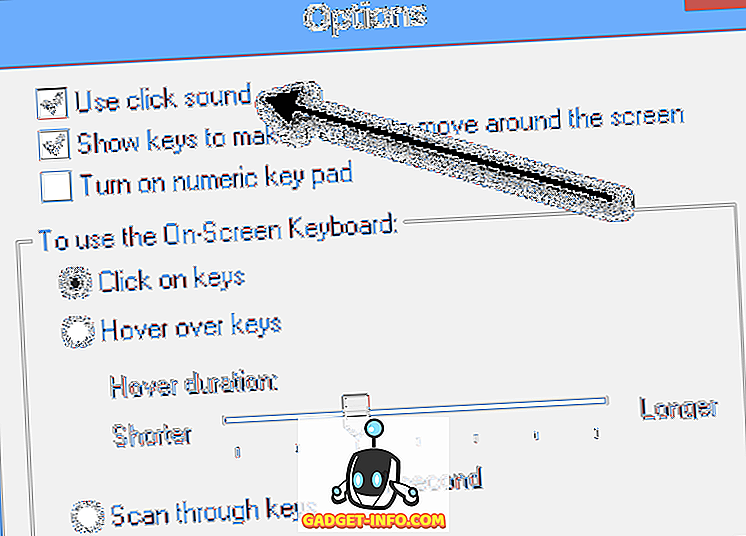
Når du vender deg til de nye tastaturene for Microsoft Surface, finner du at du virkelig ikke trenger de ekstra klikklydene for å skrive riktig. Nyt din nye overflate!








